어플 없이 아이폰 한자 입력하는 방법
어플 없이 아이폰에서 한자 입력하는 가장 쉬운 방법을 알려드립니다. 스마트폰으로 한자를 쓸 일은 거의 없지만 아예 없지는 않죠. 가끔이나마 쓸 일이 생기곤 하는데 그때마다 아이폰 키보드에 한자 키가 없어서 어떻게 한자를 적어야 하나 고민하시는 분들이 많으실 겁니다.
만약 한자를 많이 사용하신다면 한자 입력을 지원하는 키보드 앱을 설치하시는 것이 가장 효율적인 방법일 겁니다. 그러나 자주 쓰지도 않는 한자 때문에 그동안 익숙했던 키보드를 바꾸는 것은 쉽지 않은 일이죠. 그래서 키보드 앱을 깔지 않고도 아이폰에서 한자를 쓰고 입력하는 가장 쉽고 빠른 방법을 소개해 드립니다.
1. 인터넷 사전 복사
가장 빠른 방법 중 하나는 바로 인터넷에서 검색 후 복사해서 그대로 붙여넣기를 하는 방법입니다. 네이버나 다음 사이트에서 검색 후 복사하는 것이 단발성으로는 가장 빠르다고 할 수 있습니다.
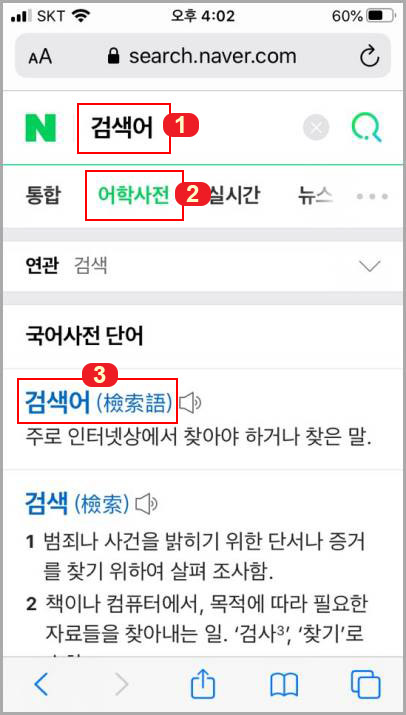
1. 네이버 검색 창에 검색어를 입력하고 2번 "어학사전" 탭을 클릭하면 3번처럼 단어에 대한 사전 검색 결과가 나타납니다. 3번을 클릭해 주세요.
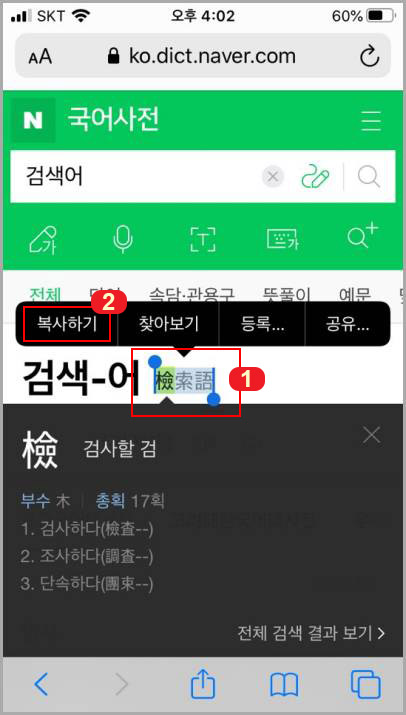
2. 단어 검색결과 옆에 한자가 나오는데 손가락으로 꾸욱 눌러 영역 지정을 하신 다음 "복사하기"를 클릭해서 원하는 곳에 붙여 넣기를 하시면 됩니다.
2. 손으로 그려서 한자 입력하기
아이폰에 기본 내장되어 있는 다국어 키보드 중 중국어 번체 키보드를 이용해서 한자를 입력하실 수 있습니다. 중국어를 몰라도 한자를 손으로 그리면 알아서 한자가 입력되는 방식인데 중국어 번체 손글씨 키보드를 먼저 추가하셔야 합니다.
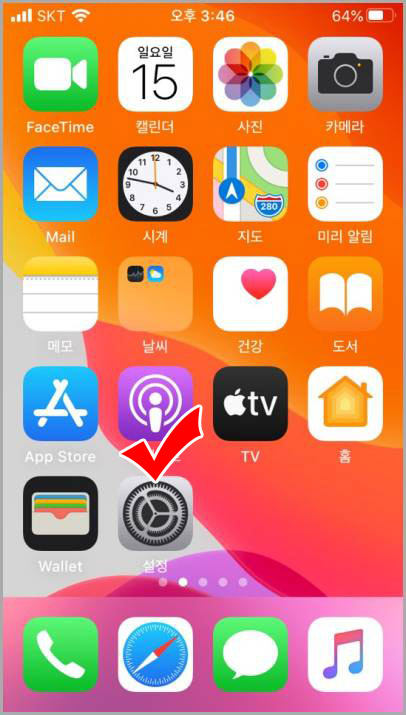
1. 아이폰 설정 앱으로 들어갑니다.
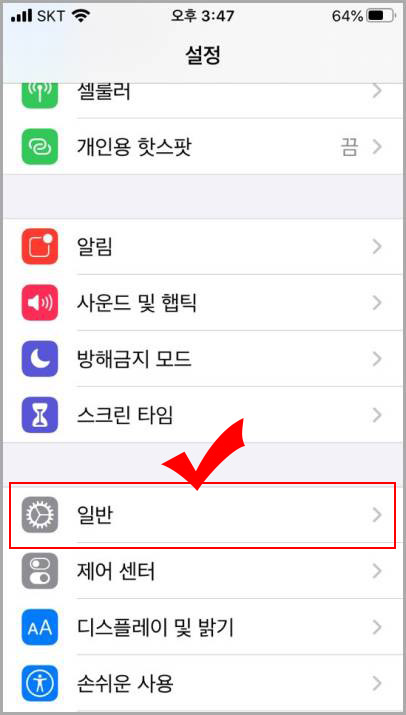
2. 그다음 일반 설정으로 들어갑니다.
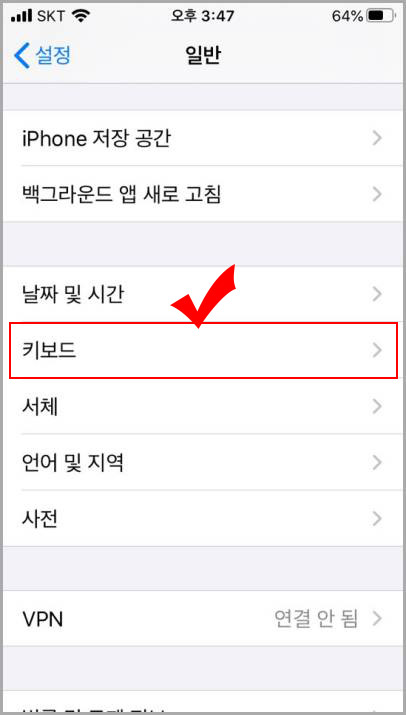
3. 일반 설정에서 "키보드"를 클릭해 줍니다.
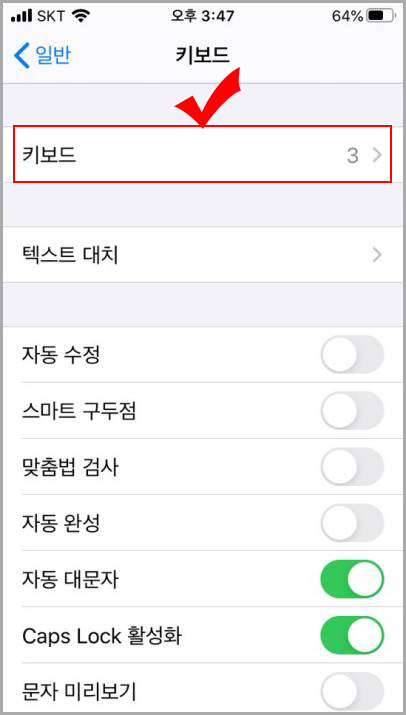
4. "키보드"를 클릭하고 들어가서 또 "키보드"를 클릭해 줍니다.
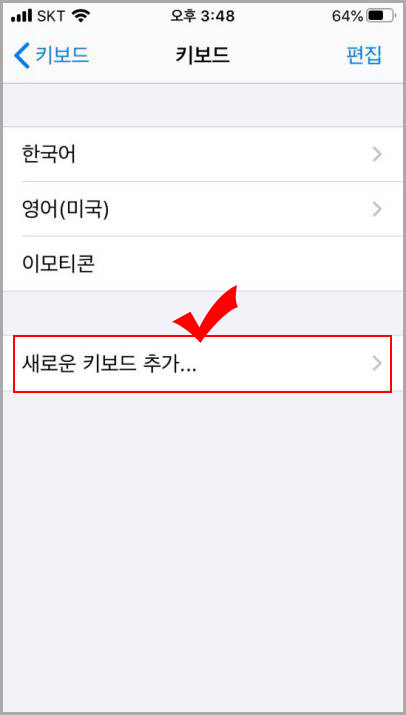
5. 여기서 새로운 키보드 추가를 클릭합니다.
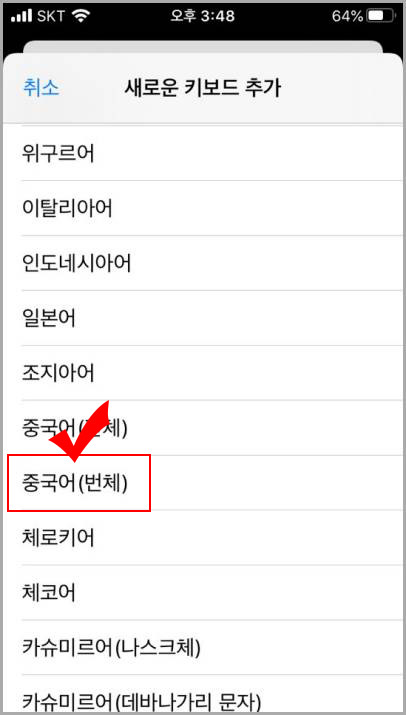
6. 중국어(번체) 키보드를 선택해 줍니다. 중국어 번체가 우리가 사용하는 일반적인 한자와 모양이 같습니다.
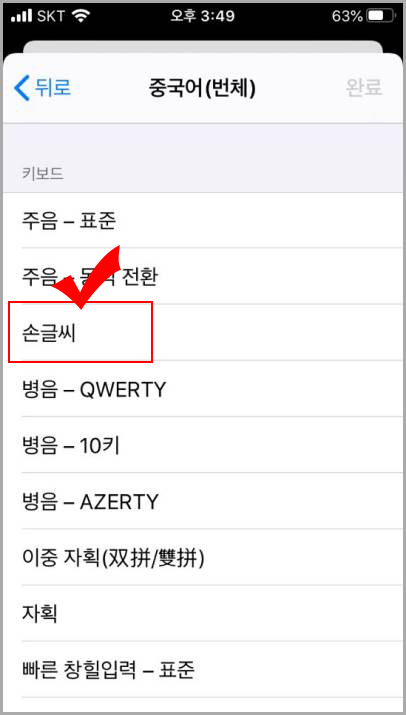
7. 중국어 번체 중에서도 "손글씨"를 선택해 줍니다.
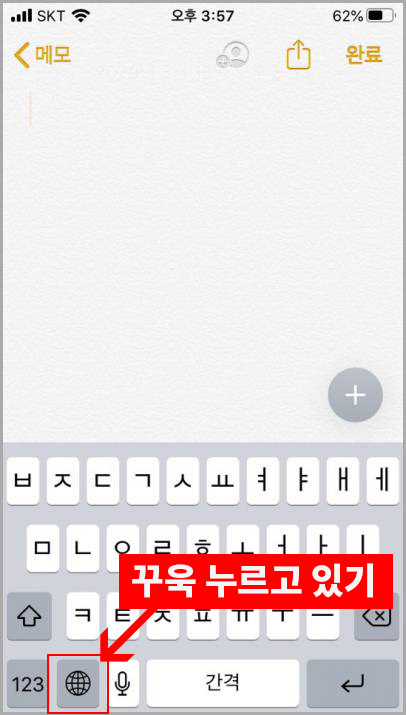
8. 이제 한자를 입력해 봅시다. 아이폰 표준 키보드에서 지구 모양의 버튼을 1초간 꾸욱 눌러줍니다.
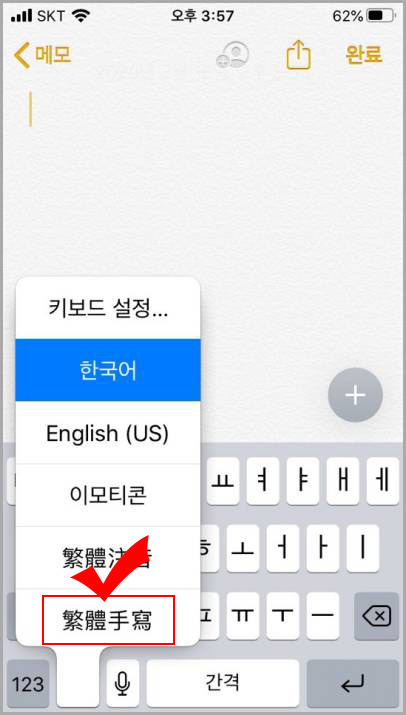
9. 그러면 방금 추가한 언어가 하단에 나타납니다. 중국어 번체 손글씨 키보드는 한자로 번체수사(繁體手寫)라고 적혀있습니다.
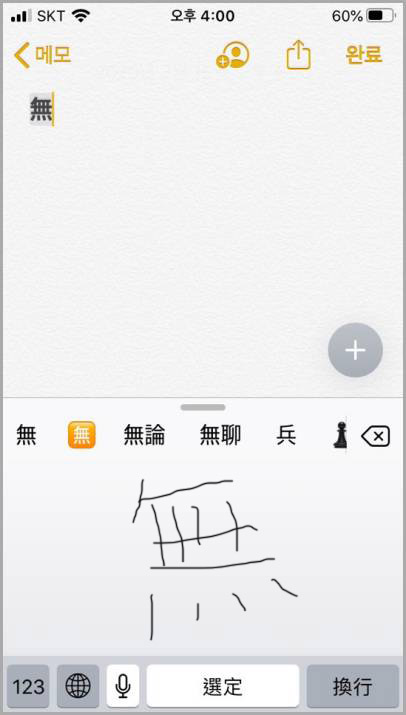
10. 이제 하단에 손가락으로 입력할 한자를 그려줍니다. 위와 같이 한자를 대충 그려도 찰떡같이 알아듣기 때문에 휘적휘적 쓰셔도 됩니다.
아이폰에서 추가 키보드 어플 없이 한자를 사용하는 방법에 대해 알아보았습니다. 한자를 자주 사용하지 않으신다면 위 2가지 방법이 그나마 제일 괜찮은 것 같습니다.





댓글